ps 3D工具制作立体字实例(2)
来源:站酷
作者:Torsche
学习:15206人次
4、建模完成,下面就要调整一下具体的材质,以及光源了。
回到右图1所示的面板中,找到3d图层的“前膨胀材质”和“突出材质”。
前膨胀材质点击后在属性面板里把材质球选择为如下图所示的小黑球,参数可以先不管,然后把凸出材质也选择为这个,确定后得到小图所示的效果。

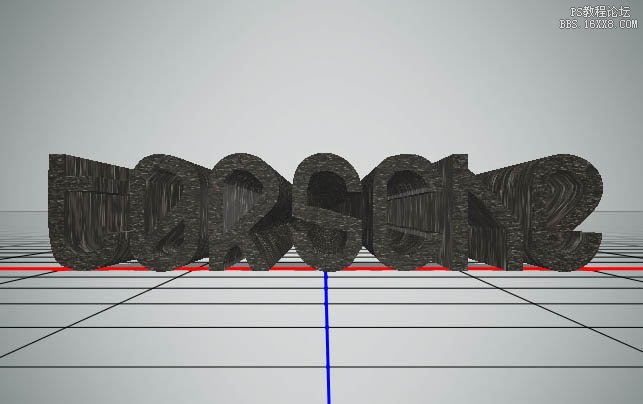
5、材质选好了,我们来添加光。在右图所示的面板里找到下面的按钮,选“新建聚光灯”会出现下面图中的效果。
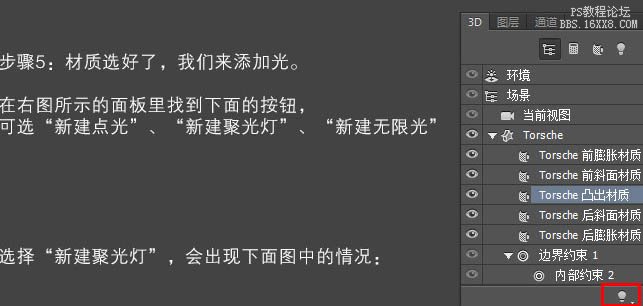


6、渲染:单击左图面板所示按钮进行渲染,渲染过程会比较长,耐心等待。
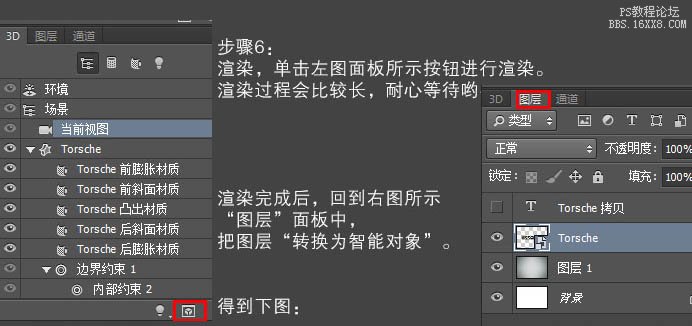

学习 · 提示
相关教程
关注大神微博加入>>
网友求助,请回答!







